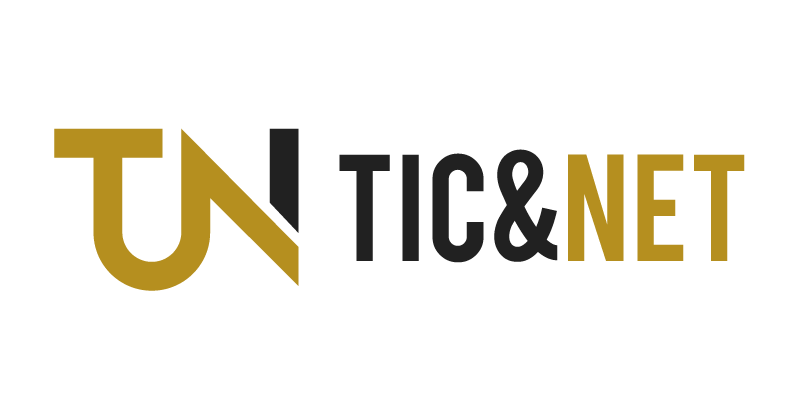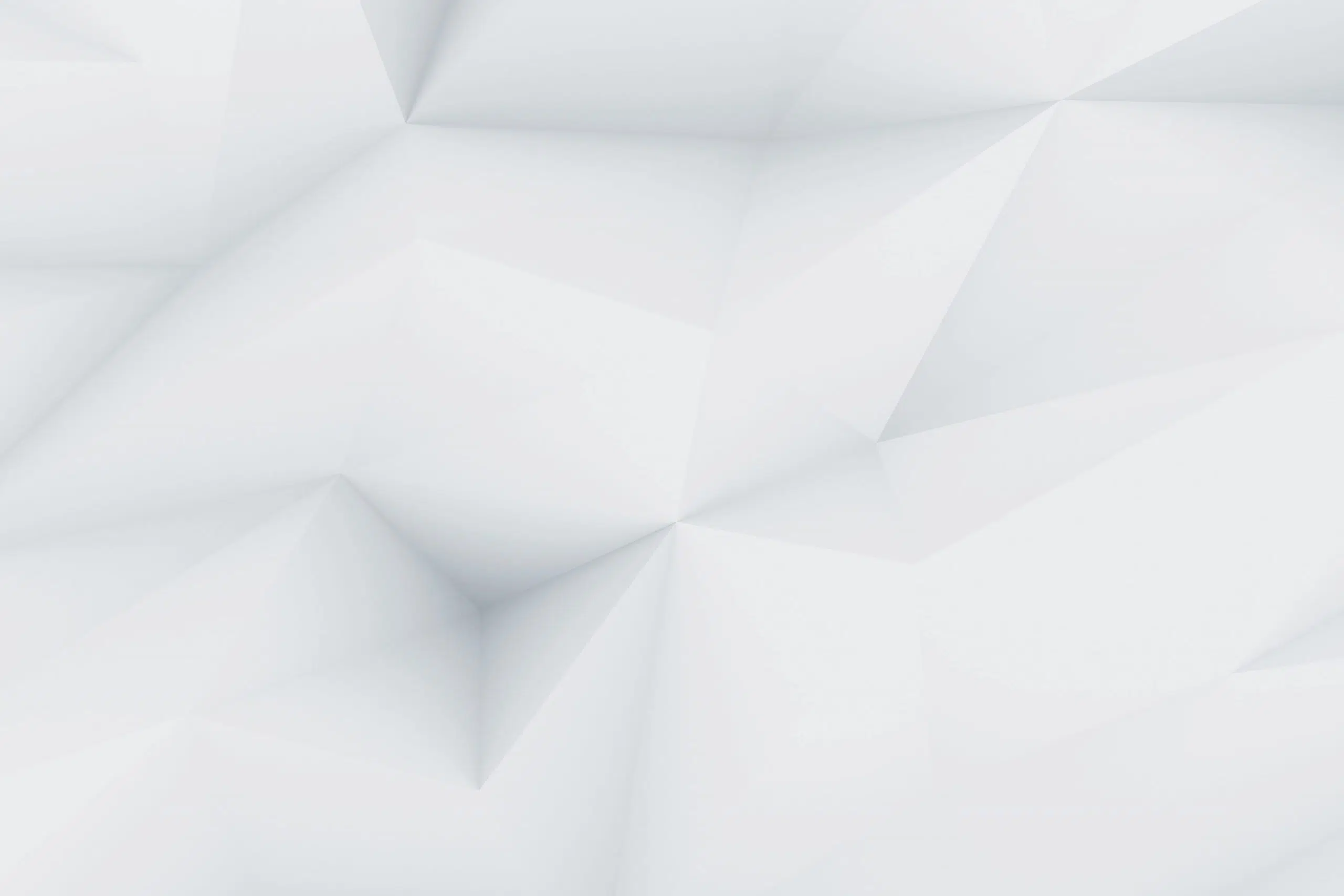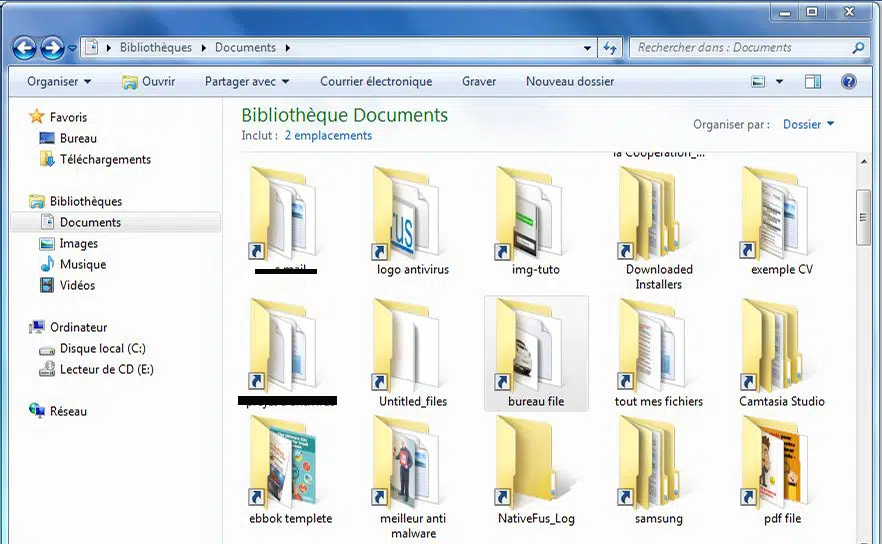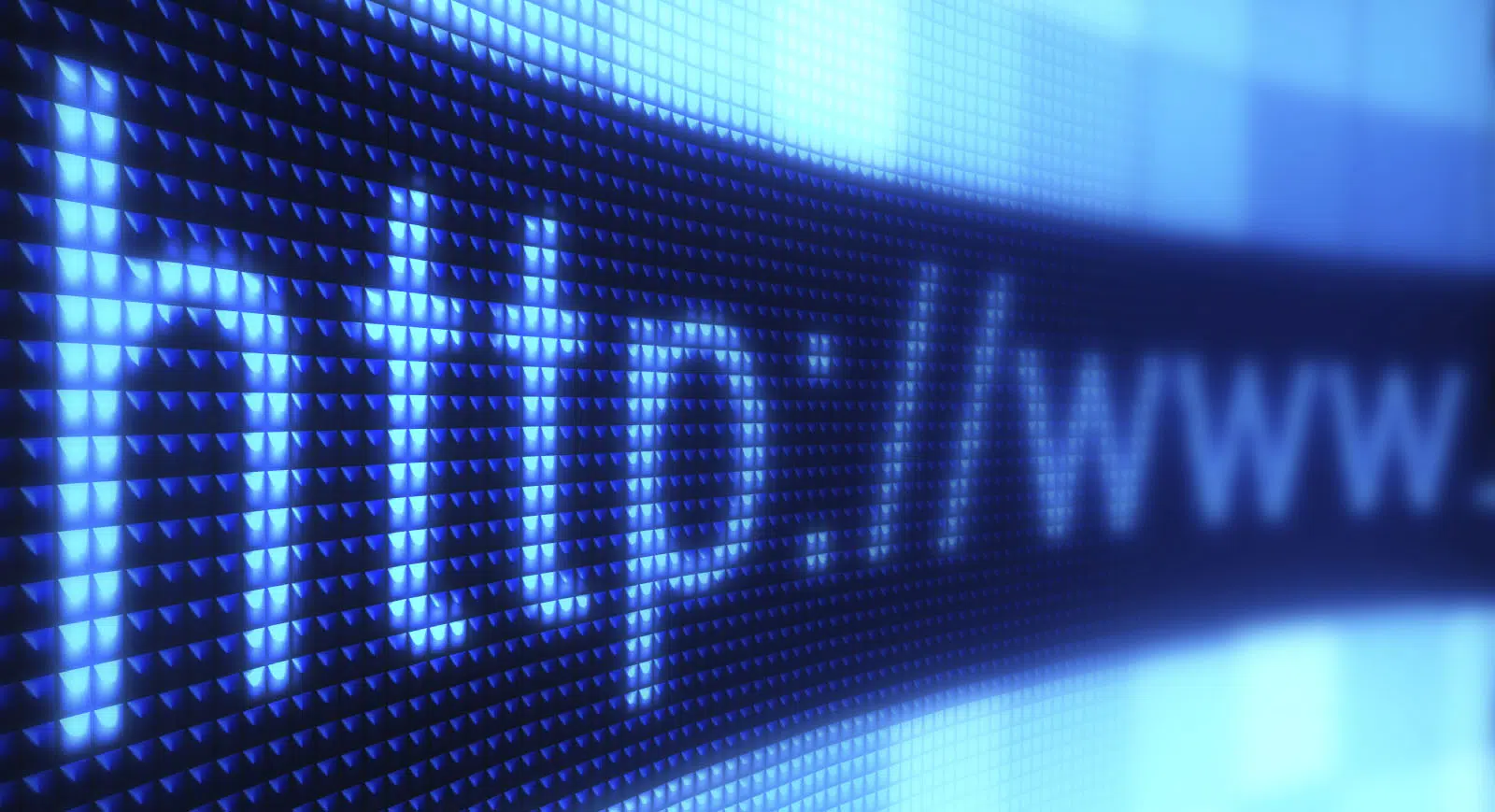Google Photos est un outil très utile pour organiser vos souvenirs et enregistrer toutes vos photos en ligne. Même si ce service est très pratique, vous devrez peut-être modifier votre compte Google ou transférer toutes vos photos à quelqu’un d’autre.
Dans cet article, vous apprendrez comment transférer des photos d’un compte Google à un autre.
Transférer des photos vers un autre compte Google
L’astuce consiste à utiliser la fonction « Partenaire » ou « Partager avec un contact » disponible sur Google Photos. Il est généralement utilisé par les couples ou les familles pour partager toutes leurs photos personnelles. Vous allez utiliser cette fonctionnalité pour transférer des photos d’un compte à un autre.
- Accédez à photos.google.com/settings et cliquez sur le bouton « Partager avec un contact ».
- Cliquez sur Pour commencer, saisissez l’adresse e-mail du deuxième compte Google, puis cliquez sur Suivant.
- Sélectionnez ensuite « Autoriser l’accès à toutes les photos » et désactivez l’option « Afficher uniquement les photos prises depuis date », terminez en cliquant sur Suivant :
- Confirmez en cliquant sur Envoyer une invitation, puis connectez-vous au deuxième compte Google.
- Accédez à l’URL photos.google.com/sharing et cliquez sur le nom de votre compte. Acceptez l’invitation, puis ouvrez les photos.
- Dans le bord droit de l’écran, cliquez sur Aucun, puis sélectionnez Toutes les photos et cliquez sur OK.
C’est fait ! Toutes les photos de votre ancien compte Google sont désormais disponibles sur votre nouveau compte.
Supprimer l’association de comptes Google Photos
Si vous souhaitez supprimer l’association entre vos 2 Google après avoir transféré les photos, procédez comme suit :
- Ouvrez photos.google.com/settings depuis le compte Google qui partage les photos
- Trouvez l’option « Partage avec un contact », ouvrez le menu et cliquez sur « Supprimer le contact » :
Si tout est correctement configuré, les photos resteront stockées dans vos anciens et nouveaux comptes Google. Vous pouvez laisser un commentaire en cas de problème ou poser une question à la communauté.